每个人都应该掌握的4个打印排版技巧(每个人都应该掌握的4个打印排版技巧英文)
- 点击上方关注“绘威打印”,我专业,您轻松!
不知道各位办公人有没有遇到过这样的情况,文档明明在电脑上看着好好的,但是打印出来之后,格式就变得面目全非了。有时想要在打印文件上加一些页码和标题等,又不知道如何操作,今天小绘就跟大家分享一些非常实用的文档打印排版小技巧。
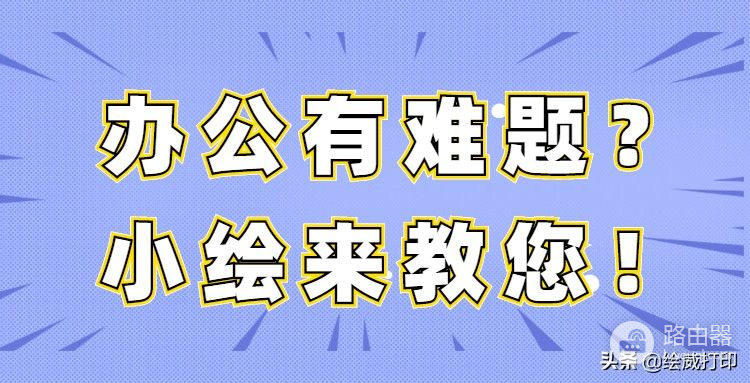
一、为什么打印出来的文件跟编辑时不一样?
由于我们电脑显示屏较宽,而我们所选择的打印纸一般是A4等等,显示的大小和宽度不一样,所以如果直接在编辑页面进行打印的话,实际效果就会有出入。
因此我们最好先在编辑完文档时,打印预览确认过之后再进行打印。打印预览页面显示的版面就是与实际打印出来相一致的了。
具体操作是:点击“文件”-“打印”,就能看的打印预览了。
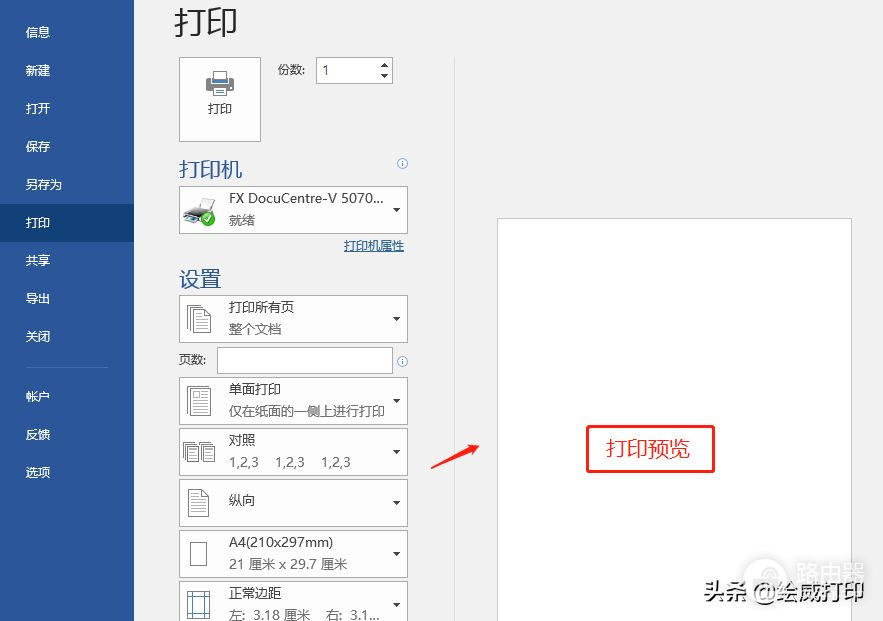
二、当文档分页较多,打印页面的打印顺序怎么更改?
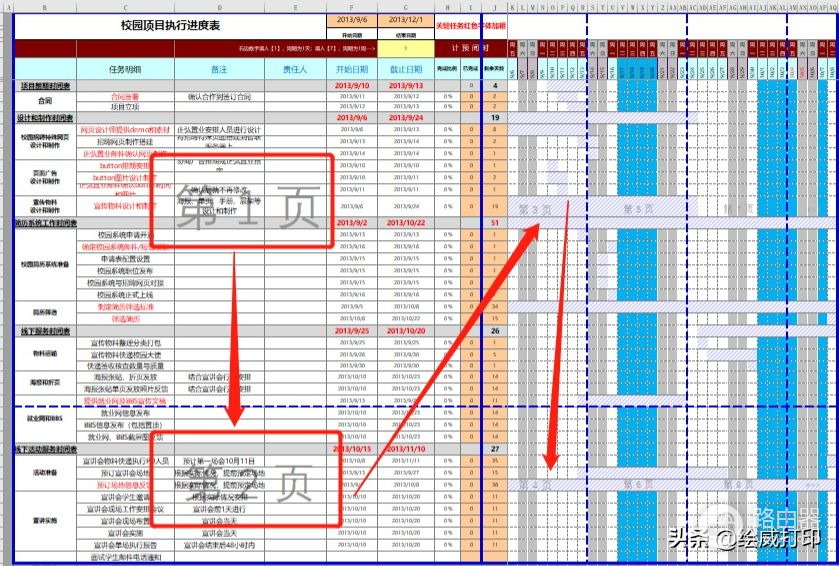
例如上图的打印顺序是从上到下,现在我们想要调整成左右顺序,应该如何操作呢?
点击“页面设置”-“工作表”,然后将打印顺序更改为先行后列即可。
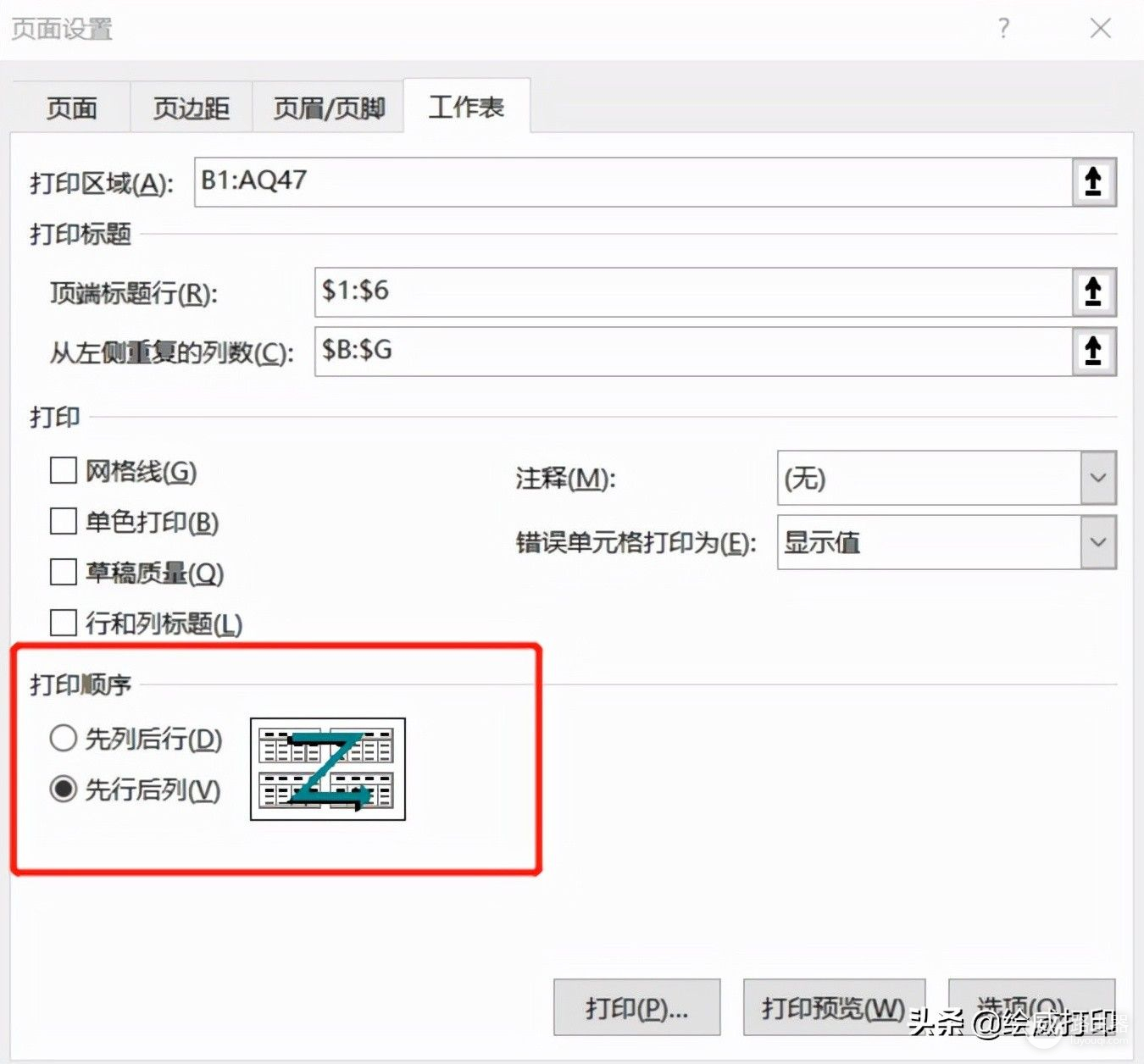
三、想要在打印加入标题、页码等,如果操作?
加入标题:这个是在编辑页面加入的,我们选择“页面布局”-“页面设置”-“打印标题”,然后在“顶端标题行”属于标题即可。
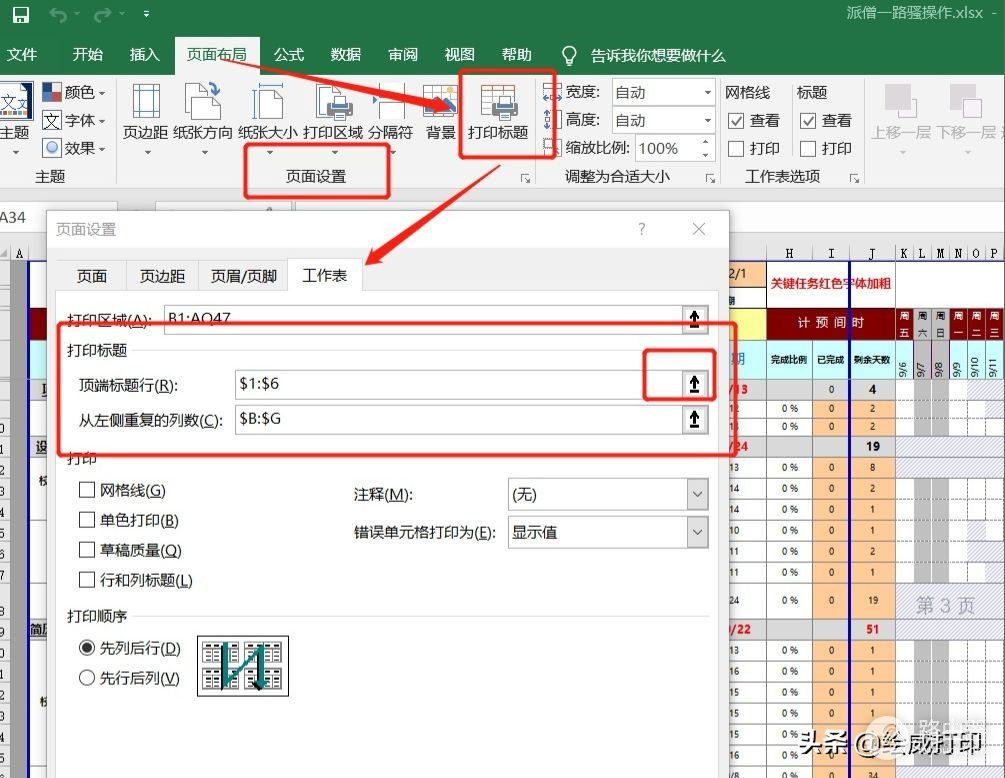
四、编辑页眉页脚:同样是在页面布局栏,点击右下方小箭头,选择“页眉/页脚”-“自定义页眉、自定义页脚”,然后输入页眉页脚内容即可。
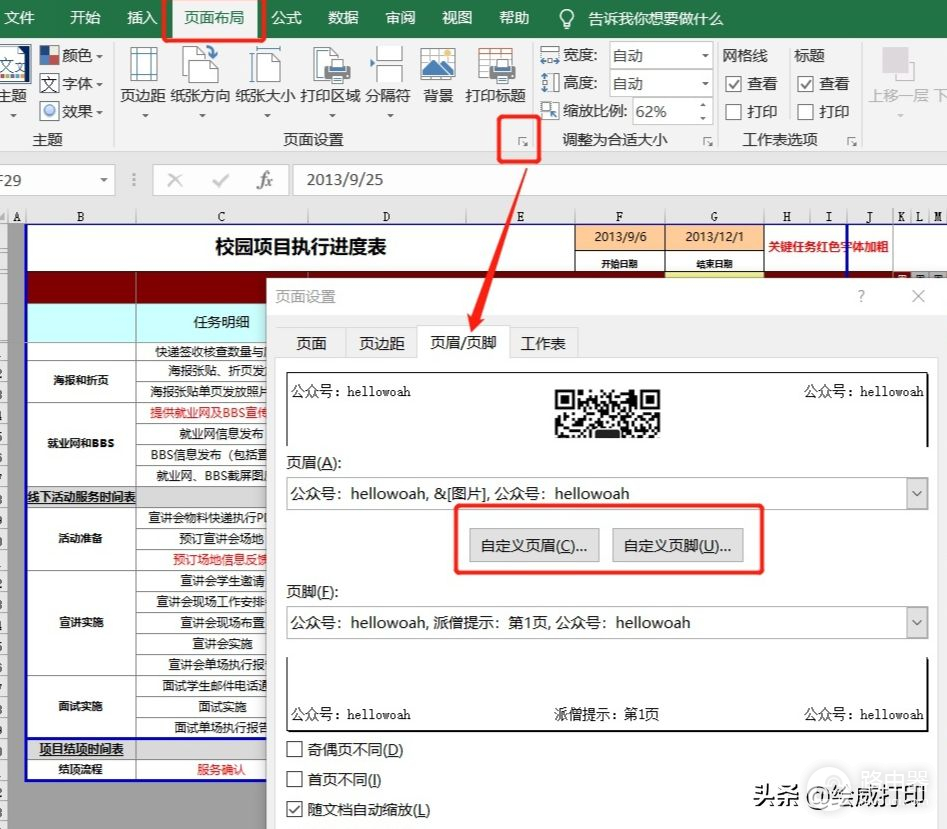
你学会了吗?

——END——
- 欢迎关注“绘威打印”,绘威办公,我专业,您轻松!
- 如果您喜欢我的文章,不妨点赞、关注、转发、收藏一下哦~
——往期精彩推荐——
打印时想临时取消打印任务怎么办?教你两招解决
出现“将打印输出另存为”怎么办,教你这三步轻松搞定














